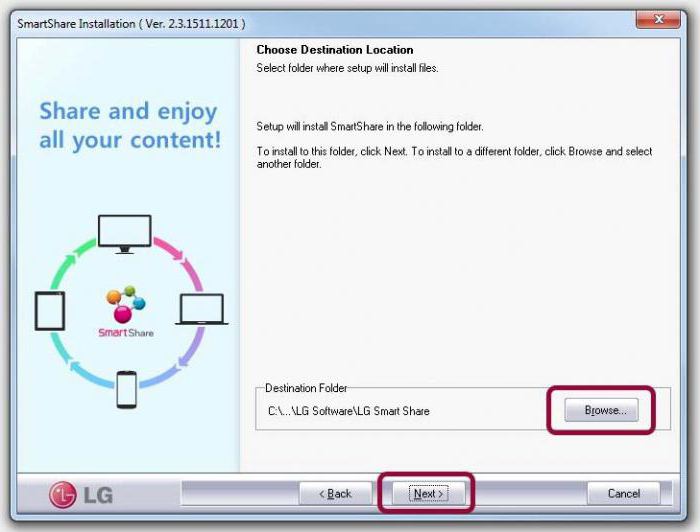TV'yi Wi-Fi'ye bağlama: ayarları, talimatları. Akıllı TV
TV'yi bir kablosuz yönlendirici veya bir modem ve TV alıcısının USB konektörüne bağlanan bir kablosuz ağ adaptörü kullanarak wi-fi üzerinden İnternet'e bağlayabilirsiniz.
Gerekliliği perakende olarak ayrı olarak satın alabilirsinizticaret, çevrimiçi mağazalar. Cihazlar IEEE 802.11A / B / G ve N protokollerini destekliyor .. İmalat firmaları en yeni protokolü öneriyorlar. Hızı daha düşük olan B veya G'yi kullanırken oynatma pislikleri eşlik edebilir.
Ön görüşler
Şebekeye bağlanmak için TV'ninbir Wi-Fi erişim cihazına (modem, yönlendirici) bağlanın. DHCP'yi destekliyorsa, statik bir IP adresi ve DHCP, Smart TV'ye bağlanmak için kullanılabilir.
Kullanılmayan bir iletişim kanalı seçmelisiniz. Frekans başka bir yakın cihaz tarafından işgal edilirse, parazite neden olur ve bağlantı kesilir.
Aşağıdakiler dışında, güvenlik sistemlerinin kullanımı desteklenmemektedir.
Yeni Wi-Fi sertifikası spesifikasyonlarına göre, modern TV'ler yüksek bant genişliği 802.11N modunu ve WEP, TKIP veya TKIPAES şifreleme türünü desteklemez.
WPS mevcutsa, ağ bağlantısı PBC düğmesine basarak veya PIN kodunu girerek yapılır. SSID ve WPA anahtarı otomatik modda yapılandırılacaktır.
Belgelendirme yoksa, cihaz televizyon alıcısına bağlanamaz.
Bağlantı wi-fi böyle şekilde yapılabilir:
- TV alıcısının üreticisi tarafından üretilmeyen aygıtlar için otomatik konfigürasyon;
- PBC (WPS);
- otomatik şebeke aramayla otomatik ayarlama;
- el ile kurulum;
- Samsung cihazları için SWL.
Üçüncü taraf bir hub'a veya USB kablosuna bağlandığında Wi-Fi bağdaştırıcısı tanınmayabilir veya düzgün çalışmayabilir.

Girişimin ortadan kaldırılması
Ayrı kanallarda Wi-Fi ile bağlanırken görüntü bozulması meydana gelebilir. Adaptörü, girişime maruz kalmayan bir yere yerleştirerek ortadan kaldırabilirsiniz:
- açısal USB bağlantısı yoluyla;
- uzatma kablosu ile
İkinci durumda, kablosuz ağ adaptörüRadyo alıcısının girişiminin olmadığı bir bölgede kurulmalıdır. Bir uzatma kablosunu kendisine ve USB bağlantı noktasına takın. Çift taraflı bantı alıcının üst arka tarafına takın.
Otomatik yapılandırmayla TV'yi Wi-Fi'ye bağlama
Samsung otomatik yapılandırma özelliğialıcıyı üçüncü parti şirketlerin kablosuz erişim noktalarına bağlayın. Bu işlevi desteklemiyorsa, bağlantı PBC (WPS), otomatik veya elle ayarla yapılmalıdır.
TV'yi Wi-Fi'ye bağlamadan önce, SWL'yi kapatmanız gerekir.
Belirli bir cihazın otomatik yapılandırma işlevini destekleyip desteklemediğini kontrol etmek için www.samsung.com adresine gidebilirsiniz.

Otomatik yapılandırma ile yapılandırma
- Erişim noktası (AP) ve TV'yi yerleştirinonları dahil et. Yükleme süresi değişebileceğinden, yaklaşık iki dakika beklemek gerekebilir. TV'yi Wi-Fi yönlendiriciye bağlamadan önce, ağ kablosunun yönlendiricinin portuna bağlı olduğundan emin olmalısınız. Aksi takdirde, otomatik yapılandırma yalnızca erişim noktasına olan bağlantıyı doğrulayacak ve İnternet bağlantısının teyidi olmayacaktır.
- Birkaç dakika sonra, adaptörü televizyona bağlayın. Bundan sonra, bir açılır pencere görünecektir.
- Bağlandıktan sonra, yönlendiriciyi ağ adaptörüne paralel olarak en fazla 25 cm uzağa yerleştirin.
- Olana kadar beklememiz gerekotomatik bağlantı Aksi takdirde, ekranda arıza ile ilgili bir mesaj belirir. Tekrar denemek için yönlendiriciyi yeniden başlatmanız, bağdaştırıcıyı kesmeniz ve 1. adımdan yeniden başlatmanız gerekir. Alternatif olarak, başka bir bağlantı yöntemi seçebilirsiniz: otomatik, el ile veya PBC.
- TD'yi doğru yere yerleştirin. Parametreleri değiştiyse veya yeni bir erişim noktası yapılandırılmışsa, önce eylemler tekrarlanmalıdır.
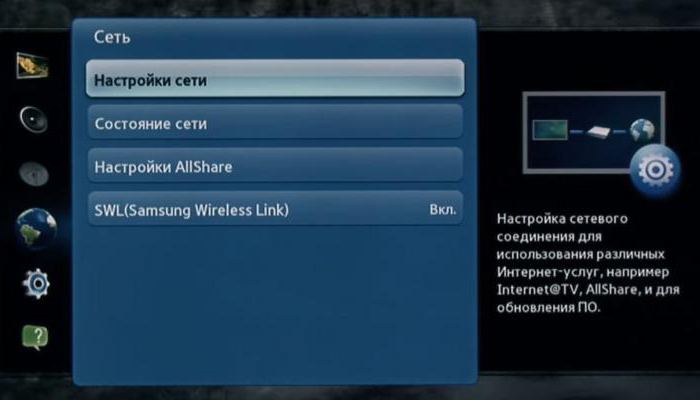
TV, PBC üzerinden Wi-Fi'ye nasıl bağlanır?
Erişim noktasının bir PBC düğmesi varsa, prosedür aşağıdaki gibidir:
- TV alıcısını Wi-Fi adaptörüne bağlayın.
- Açın, uzaktan kumandadaki MENU'ye basın, Settings ve ▼ düğmelerini kullanarak "Ayarlar" bölümüne geçin.
- "Ağ" menü öğesini seçin.
- "Kablosuz" yazın.
- "Ağ ayarları" menü öğesini açın.
- Uzaktan kumandadaki kırmızı düğmeye basın.
- 2 dakika içinde. Erişim noktasında PBC tuşunu basılı tutun. TV alıcısı gerekli ayarları otomatik olarak alacaktır ve bir ağ bağlantısı gerçekleşecektir.
- Çıkmak için RETURN düğmesine basın.
Otomatik Ağ Yapılandırması
Wi-Fi ağları ek bir koruma sistemine sahiptir.Bağlanabilir cihazlar erişim kodu iletiminin gerektirir. Bu şifre (kelime ya da harf ve rakamlardan oluşan bir kombinasyon), bağlantı güvenliği yüklenmesi sırasında girdi. Otomatik ayar kullanarak yükleme işlemi sırasında bir şifre içermektedir.
Kablosuz interneti otomatik olarak kurmak için şunları yapmanız gerekir:
- PBC kullanarak ağa bağlanmak için prosedürün 1 ila 5 adımlarını gerçekleştirin.
- "İnternet Protokolü Kurulumu" öğesini açmak için ▼ düğmesine basın ve daha sonra ENTER tuşuna basın. "Otomatik" ye gidin ve girişi onaylayın.
- "Şebeke Seç" e gidin ve ENTER'a basın. Mevcut Wi-Fi ağlarını aramak. Tamamlandıktan sonra, listesi görüntülenecektir.
- Listede, istenen ağı seçmek için gezinti düğmelerini kullanın ve ENTER'a basın. Yönlendirici gizli (görünmez) ise, "Ağ ekle" menü öğesini açmanız ve ismi ve şifreyi yazmanız gerekir.
- Güvenlik / PIN penceresi açıldığında, 6. adıma geçin. Bağlantı ekranı belirdikten sonra 10. adıma gidin.
- "Güvenlik" veya "PIN" i seçin. Çoğu ev ağı için ilk seçenek uygundur. Güvenlik ekranı belirir.
- Şifreyi girin. Yöneltici veya modemi yapılandırırken girilen kodla eşleşmelidir.
- Bunu yapmak için, aşağıdakileri bilmeniz gerekir:
- Uzaktan kumandadaki sayısal tuşlara göre sayıları girin;
- Navigasyon butonları kullanılarak ekranda gezinti yapılır;
- kırmızı düğme ekran klavyesinin klavyesini değiştirir;
- kırmızı düğme ekran klavyesinin klavyesini değiştirir;
- harf veya sembol girerek ENTER tuşuna basılarak onaylanır;
- Son hane uzaktan kumandadaki yeşil tuşla silinir.
- Bittiğinde, mavi düğmeye basın.
- Mesajın bağlantıyı onaylaması için beklemeniz ve ardından Enter tuşuna basmanız gerekir. Kurulum ekranı tekrar belirir.
- Bağlantıyı kontrol etmek için "Ağ kontrolü" öğesini seçin.

Doğrudan bağlantı
Yönlendiricinin aracı olmadan mobil cihazla iletişim kurmak mümkündür. SWL devre dışı bırakıldığında bu işlev kullanılabilir hale gelir.
- Yeni bir cihazın doğrudan bağlantısı
- PBC (WPS) kullanarak yapılandırma bölümündeki 1 ila 6 arasındaki adımları izleyin.
- "Ağ seçimi" menü öğesi üzerinden cihazlar ve ağlar listesini çağırınız.
- Uzaktan kumandadaki mavi düğmeye basın.
- Bir mesaj "Bir cep telefonuna veya bilgisayarına doğrudan Wi-Fi bağlantısı belirir. Ağ sınırlı işlevselliğe sahip olabilir. Ağ bağlantısını değiştirmek ister misiniz? "
- Bağlı erişim noktasında SSID ve güvenlik anahtarını girin.
- Mevcut bir cihazın doğrudan bağlantısı
- 1 ila 6 arası adımlar PBC (WPS) kullanılarak gerçekleştirilmelidir.
- "Ağ seçimi" menü öğesini kullanarak listeyi açın.
- İstediğiniz cihazı giriniz.
- Bir güvenlik anahtarına ihtiyacınız varsa, bunu aşağıya yazın. Ağ düzgün çalışmıyorsa, girişinizi ve PIN'inizi kontrol etmelisiniz. Yanlış bir anahtar, cihazın arızalanmasına neden olabilir.

Ağ ayarları
Diğer yöntemler işe yaramazsa, ağ parametrelerini manuel olarak girmelisiniz. Ön veri, bağlantı verisini almalısın. Bunu Windows ile bir bilgisayarda yapmak için aşağıdaki eylemleri gerçekleştirin:
- Ekranın altındaki ağ simgesini sağ tıklayın.
- Açılır menüdeki "Durum" öğesini seçin.
- "Destek" sekmesine gidin.
- "Detaylar" düğmesine tıkladıktan sonra ağ ayarları görüntülenir.
Manuel Ağ Yapılandırması
Ağ bağlantı değerlerini manuel olarak girmek için, aşağıdaki işlemleri gerçekleştirmeniz gerekir:
- PBC (WPS) kullanarak yapılandırmanın 1 ila 5 adımlarını gerçekleştirin.
- "İnternet Protokolü Kurulumu" ve "Manuel" öğelerini seçin.
- Giriş alanına git.
- Uzaktan kumandanın sayısal tuşlarını kullanarak IP adresini girin.
- Bir sonraki alana geçmek için aşağı, yukarı ve geri gitmek için ► veya diğer ok düğmelerine basın.
- Alt ağ maskesini ve ağ geçidini girin.
- DNS giriş alanına gidin. Numaraları yukarıdaki gibi girin.
- Tamamlandığında, ağı seçmek için ▲ düğmesine basın.
- Sonra ENTER tuşuna basın.
- Otomatik ayarın 4. adımına gidin ve diğer talimatları izleyin.

SWL bağlantısı
Bu özellik, modern TV'leri PBC'yi destekleyen bir erişim noktasına bağlamanızı sağlar. Wi-Fi yönlendirici olmadan iletişim kurmak mümkündür.
TV'yi Wi-Fi'ye bağlamadan önce, erişim noktası kablosuz ağa zaten bağlı olmalıdır.
Bağdaştırıcının normal çalışması sadece USB bağlantı noktası 1 ile mümkündür. 2,4 GHz frekansını kullanan aygıtlar desteklenir. 5 GHz frekansı uygulanmaz.
Televizyon alıcısının PBC özellikli bir cihaza doğrudan bağlantısı, SWL "Açık" olarak ayarlandığında ve Wi-Fi bağdaştırıcısı USB bağlantı noktasına takıldığında mümkündür.
SWL kullanarak bağlanmak için aşağıdakileri yapmanız gerekir:
- PBC ile kurulumun 1-5 arasındaki adımları gerçekleştirin.
- SWL'yi seçin ve açmak için ENTER'a basın.
- "SWL Bağlantısı" nı açın.
- Mesaj "PBC tuşunu basılı tutunbağlı aygıt 120 s ", belirtilen eylemleri gerçekleştirmek için gereklidir. Detaylar için kullanım talimatlarına bakınız.
- TV ağa bağlandıktan sonra, geri sayım penceresi otomatik olarak kapanır. Bağlantı kurulamıyorsa, 2 dakika sonra tekrar deneyin.

Olası sorunlar
Bağlantı wi-fisağlayıcı, cihazın kalıcı MAC adresini kaydeder ve her defasında yetkisiz erişimi önlemek için orijinalliğini kontrol eder. TV'nin farklı bir MAC adresi bulunduğundan, sağlayıcı hizmetleri sağlamayı reddeder ve bağlantı gerçekleşmez. Bu sorunu çözmek için sağlayıcıyla iletişim kurmalı ve Wi-Fi'yi TV'ye bağlayıp kuramayacağınızı bulmalısınız. Eğer öyleyse, hangi eylemleri yapacağınızı öğrenmeniz gerekecek.
Hizmet sağlayıcı bir İnternet bağlantısı kurmak için bir giriş ve şifre isterse, TV'yi Wi-Fi ile bağlamadan önce gerekli verileri girmelisiniz.
Güvenlik duvarı nedeniyle sorunlar oluşabilir. Eğer öyleyse, sağlayıcınıza başvurmalısınız.
Bazen TV ayarlarını sıfırlamaya yardımcı olur. Bunu yapmak için, "Destek", "Kendi kendine teşhis" ve "Sıfırla" menü öğesini açın. PIN kodunu girdikten ve lisans sözleşmesinin koşullarını kabul ettikten sonra, fabrika ayarları geri yüklenecektir.
Kablosuz internet bağlantısı çalışmadıysa ve servis sağlayıcının gereksinimlerini karşıladıktan sonra, yardım için uzmanlarla iletişime geçmelisiniz.
</ p>